Poate te-ai gândit că Windows 8 este totultablete și desktop-uri și integrarea între aceste două platforme și, bineînțeles, noul Windows Modern UI. Aveți dreptate, de fapt; Microsoft a construit sistemul de operare de la început, dar Windows 8 include, de asemenea, câteva caracteristici strălucitoare care îmbunătățesc cu adevărat experiența generală a utilizatorului. Dacă ați fost un utilizator Linux, este posibil să știți că distribuțiile Linux permit utilizatorilor să arde întregul sistem de operare pe discuri optice și pe suporturi de stocare amovibile, astfel încât să puteți utiliza cu ușurință sistemul de operare fără a fi necesar să îl instalați pe suportul de stocare auxiliar. O astfel de caracteristică a rămas întotdeauna absentă de la Windows de la înființare. Spre deosebire de Windows 7, care permite utilizatorului să instaleze modul XP pentru a utiliza aplicații compatibile cu Windows XP, versiunea Enterprise din Windows 8 vine la pachet Windows To Go caracteristică.
Această caracteristică vă permite să porniți Windows 8Enterprise dintr-o unitate flash USB sau un hard disk extern, oferind o opțiune convenabilă pentru a rula Windows 8 temporar pe un computer gazdă. Chiar dacă Windows To Go oferă o experiență desktop completă, Magazin Windows rămâne dezactivat implicit. Dacă executați Windows 8 Enterprise Edition de pe un dispozitiv USB și doriți să permiteți Windows Store să instaleze aplicații noi, iată cum se face.
Primul pas pe care trebuie să îl faceți este să deschideți editorul de politici de grup local. Treceți la Ecranul de pornire (dacă nu sunteți deja acolo) și introduceți „gpedit.msc“. Aplicația rezultată va apărea instantaneu sub Aplicații lista din stânga. Faceți clic pe el pentru a deschide editorul de politici de grup local.
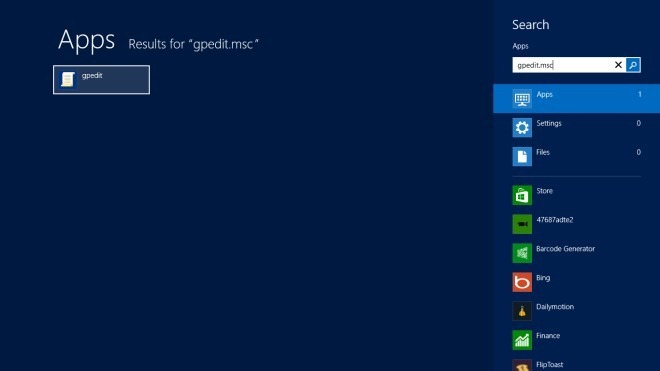
Editorul de politici de grup local deține diverse setări și opțiuni și este un loc pentru modificarea politicilor de securitate, de administrare și de întreținere a sistemului. Pentru activarea Magazinului, navigați la Configurare computer > Șabloane administrative > Componente Windows > Locatia magazinului.
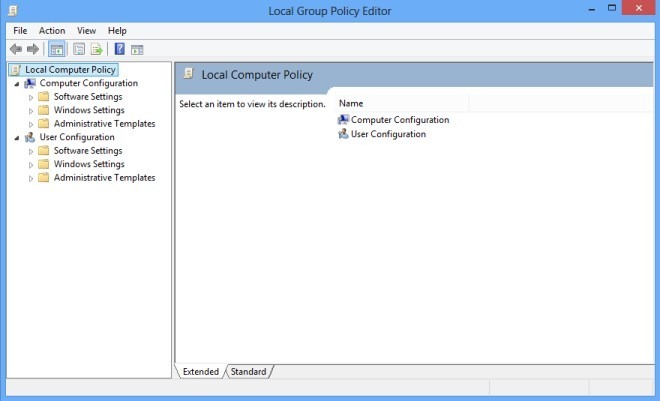
Dosarul politicilor magazinului conține un total de trei politici. Click dreapta Permiteți magazinului să instaleze aplicații pe spațiile de lucru Windows To Go și selectați Editați | × din meniul contextual.
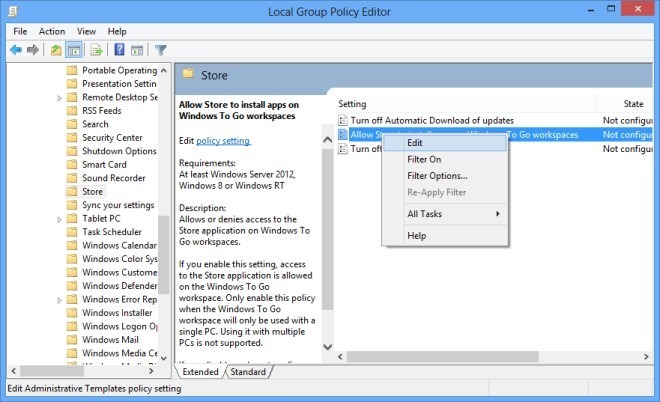
Va apărea o fereastră nouă. În stânga acestei ferestre, selectați Activat opțiune și faceți clic pe aplica pentru a salva modificările.
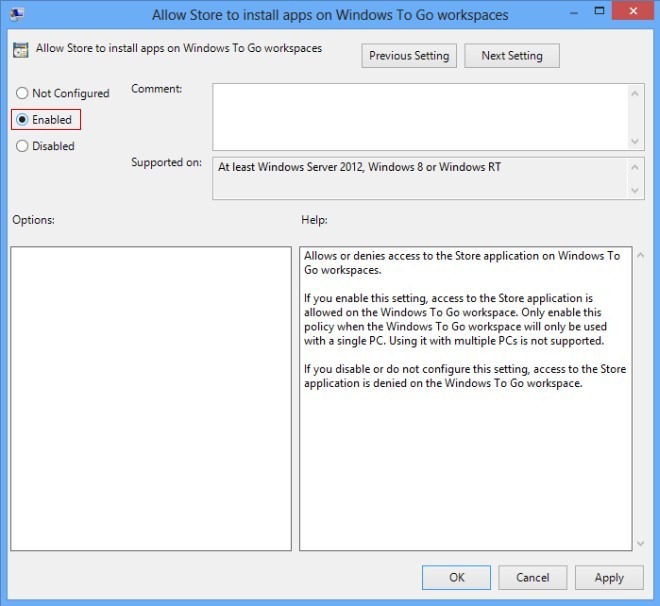
După ce ați activat opțiunea menționată, închideți editorul de politici de grup local. Acum, utilizați combinația rapidă Win + R pentru a crea consola Windows Run. Introduceți gpupdate / forță și apăsați Enter pentru a aplica modificările aduse setărilor de politici din Windows 8 Store. După actualizarea politicii, veți putea utiliza Windows Store și instalați noi aplicații și actualizări.
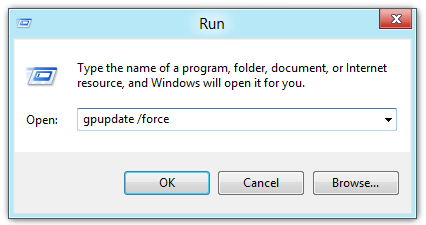













Comentarii